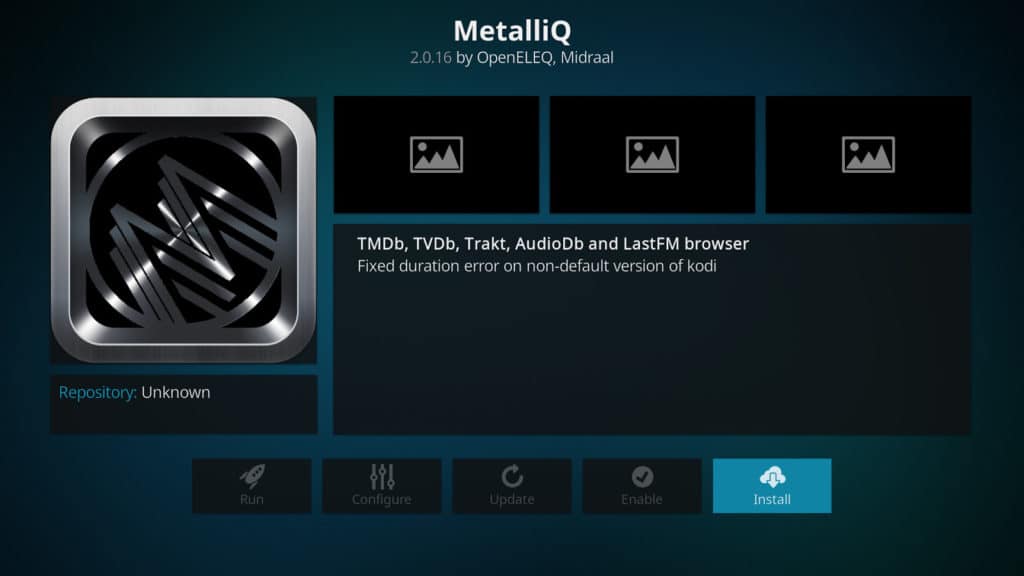
Kodi este un pachet software open source care vă permite să vă configurați cu ușurință propriul sistem de home theater. Poate fi instalat pe o selecție vastă de diferite platforme, inclusiv un Amazon Fire TV sau Fire Stick, iPhone, Mac, Windows PC, Raspberry Pi sau Nvidia Shield.
Kodi vă permite să urmăriți orice suport care este salvat direct pe sistemul dvs., dar permite, de asemenea, instalarea unui software suplimentar, numit suplimente. Aceste suplimente pot oferi totul, de la o funcționalitate mai mare la o gamă largă de conținut găzduit de internet.
Contraintuitiv, poate deveni dificil să găsiți titluri specifice atunci când aveți instalate mai multe suplimente media. Fiecare dintre aceste suplimente are propriile biblioteci de conținut și este posibil ca suporturile disponibile într-unul să nu fie prezente în alta. Componenta MetalliQ pentru Kodi preia o parte din lucrul de a găsi conținut specific, permițându-vă să căutați simultan mai multe suplimente instalate..
MetalliQ este un supliment terț și nu este susținut oficial de Fundația XBMC. Cu toate acestea, suplimentul MetalliQ Kodi este, de asemenea, complet legal pentru a descărca și utiliza, deoarece suplimentul servește doar pentru a vă ajuta să căutați prin suplimentele disponibile pentru a ușura utilizarea Kodi.
În acest articol, vom oferi un ghid pas cu pas pentru instalarea suplimentului MetalliQ Kodi. De asemenea, vom aborda modul de utilizare a acestui supliment și vom aborda unele dintre problemele de confidențialitate pe care le au toate suplimentele Kodi..
MetalliQ nu oferă acces la orice conținut de unul singur. Verifică pur și simplu pentru a vedea dacă un anumit titlu este disponibil folosind unul dintre celelalte suplimente pe care le-ați instalat. Aceste suplimente pot fi oficiale sau terțe, ceea ce înseamnă că au acces la mijloace legitime sau, în mod nelegitim, respectiv. Utilizatorii Kodi ar trebui să fie conștienți de legile țării lor cu privire la streamingul de conținut pentru a minimiza riscurile care apar cu streaming media prin Kodi.
Comparitech nu supune sau încurajează nicio încălcare a restricțiilor privind drepturile de autor, inclusiv transmiterea ilegală prin Kodi. Kodi poate fi utilizat în multe scopuri excelente, legale de streaming online. Vă rugăm să luați în considerare legea, victimele și riscurile pirateriei înainte de a descărca sau de a transmite materiale protejate de drepturi de autor fără permisiune. Dețineți întotdeauna cercetarea înainte de a accesa orice add-on, flux sau depozit Kodi.
Cum să folosiți Kodi în siguranță
Fiecare supliment pentru Kodi și, într-adevăr, fiecare software este vulnerabil la atac. Complementele oficiale tind să aibă apărare mai minuțioasă datorită proceselor lor riguroase de verificare a dezvoltării, cu toate acestea, nu sunt impenetrabile. Un add-on compromis poate acorda unui atacator folosind un atac de tip Man in the Middle (MitM) acces la computer, istoricul de navigare și chiar parolele contului..
Hackerii nu sunt singurele persoane interesate de traficul dvs. pe internet. Dacă furnizorul dvs. de servicii de internet (ISP) consideră că transmiteți conținut, există șansa ca acestea să vă limiteze intenționat viteza de internet. Aceasta se numește accelerație și există dovezi semnificative care sugerează că este o practică larg răspândită.
Este imperativ ca utilizatorii Kodi să ia măsuri pentru a se proteja. Una dintre cele mai simple metode este să instalați o rețea privată virtuală (VPN) de renume și să o utilizați pentru a vă conecta la internet în locul conexiunii dvs. de rețea obișnuite. VPN se asigură că tot traficul pe care îl primește dispozitivul dvs. este criptat, ceea ce îl face inutil pentru oricine caută să vă intercepteze datele.
Există zeci de servicii VPN disponibile, dar vă recomandăm să folosiți IPVanish. Este complet lipsit de malware, simplu de utilizat și nu păstrează jurnalele activităților dvs. Deoarece vă permite să vă conectați la servere din alte țări, conținutul geo-blocat poate fi accesat cu ușurință din orice parte a lumii.
În plus, spre deosebire de unii dintre concurenții săi, IPVanish își folosește propriile servere și infrastructură. Acest lucru îi permite să mențină vitezele de internet pe care le plătiți, într-adevăr poate ajuta chiar la oprirea tamponării Kodi. Poate fi instalat pe un Fire TV sau Fire Stick și pe o mulțime de alte dispozitive, deci nu trebuie să compromiteți securitatea pentru comoditate.
Ofertă pentru cititor: economisiți până la 60% în planurile IPVanish aici.
Instalarea Kodi
Înainte de a putea instala orice suplimente, trebuie să instalați Kodi. Acesta este un proces simplu: deschideți doar browserul dvs. de internet și navigați la https://kodi.tv/download. Veți vedea o listă cu toate diferitele sisteme de operare pe care le suportă Kodi, deci alegeți-l pe cel de care aveți nevoie, apoi versiunea pe care doriți să o utilizați.
Instalatorul ar trebui să descarce automat. După ce ați terminat descărcarea, deschideți-l și urmați instrucțiunile pentru instalarea Kodi.
Permiterea surselor necunoscute
În mod implicit, Kodi vă permite să instalați suplimente din depozitul oficial de adăugare Kodi. Cu toate acestea, este posibil să instalați suplimente din alte locații cu o singură setare modificată. Din ecranul de start, faceți clic pe pictograma care arată ca un angrenaj. Aceasta ar trebui să se afle sub sigla Kodi din partea stângă.
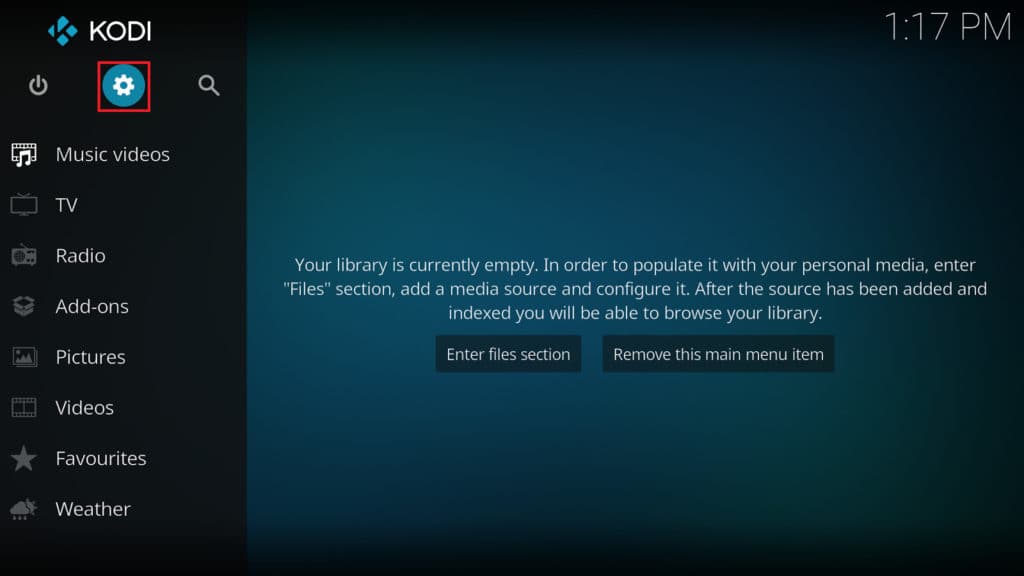
În pagina următoare, faceți clic pe pictograma Setări sistem.
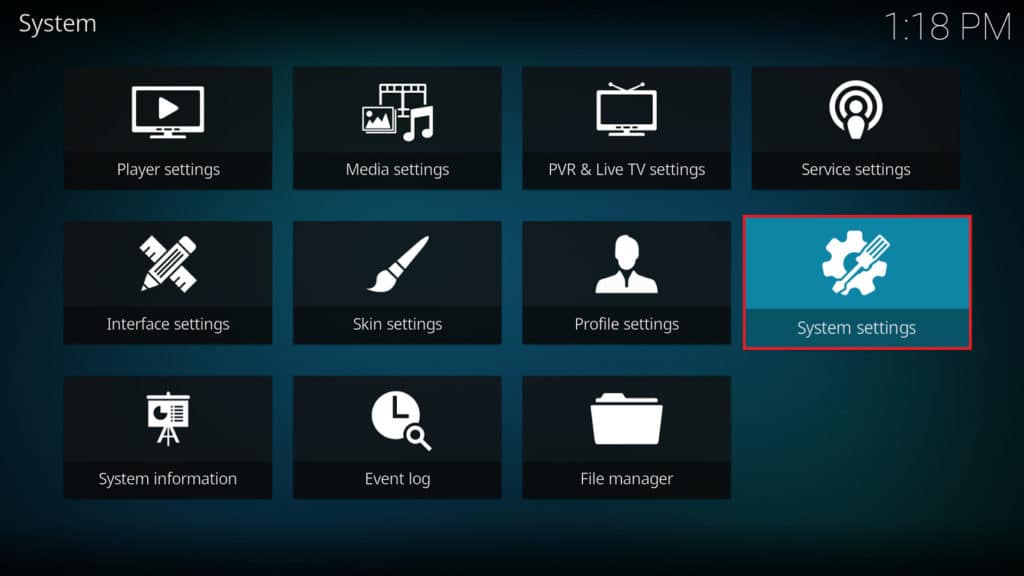
Treceți peste opțiunea Add-ons din meniul din partea stângă. Dacă butonul de comutare de lângă surse necunoscute este alb, nu trebuie să faceți nimic altceva. Dacă este gri, faceți clic pe el și selectați Da în caseta de dialog care apare.
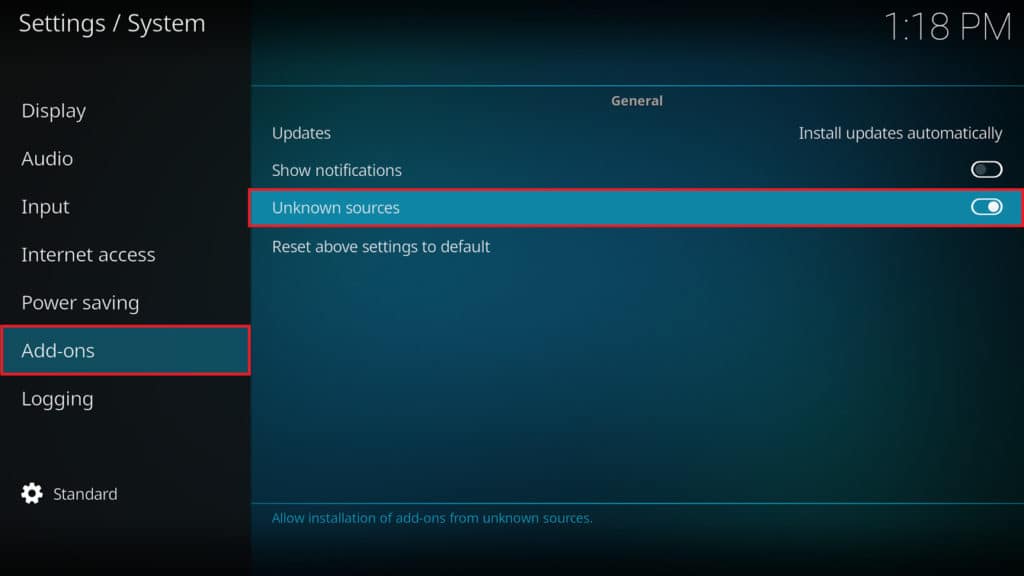
Instalarea depozitului Q pentru Kodi
Înainte de a putea începe, Kodi trebuie să știe unde poate găsi complementul MetalliQ. Este conținut în Repositorul Q și îl puteți descărca de pe http://archive.org/download/OpenELEQ/ sau puteți furniza direct Kodi adresa web. Puteți să îl instalați și din depozitul SuperRepo dacă aveți deja instalat.
Începând de la ecranul de pornire al lui Kodi, faceți clic pe pictograma roată ca înainte, dar de data aceasta faceți clic pe Manager fișiere pe pagina de setări.
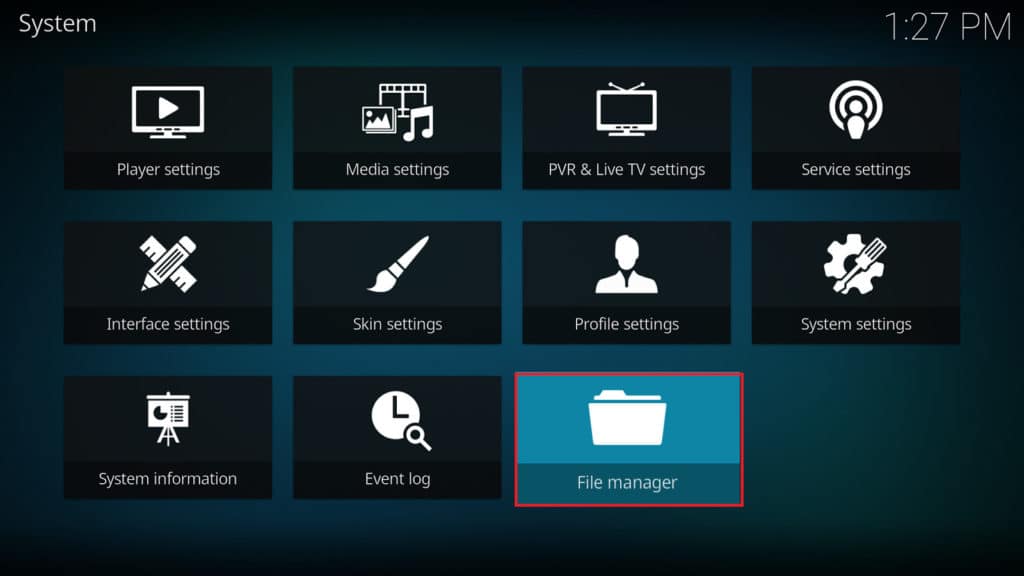
Derulați în jos în partea de jos a listei din stânga și faceți dublu clic pe opțiunea Adăugare sursă. Dacă ați salvat Depozitul Q pe computer, utilizați butonul Parcurgere din dreapta pentru a găsi locația sa. În caz contrar, faceți clic pe caseta care spune și introduceți „http://archive.org/download/OpenELEQ/”, amintind să eliminați ghilimelele.
Apoi, introduceți un nume pentru această sursă. Puteți apela la orice, dar am ales „OpenELEQ” doar pentru simplitate. Faceți clic pe butonul OK din partea de jos a ecranului.
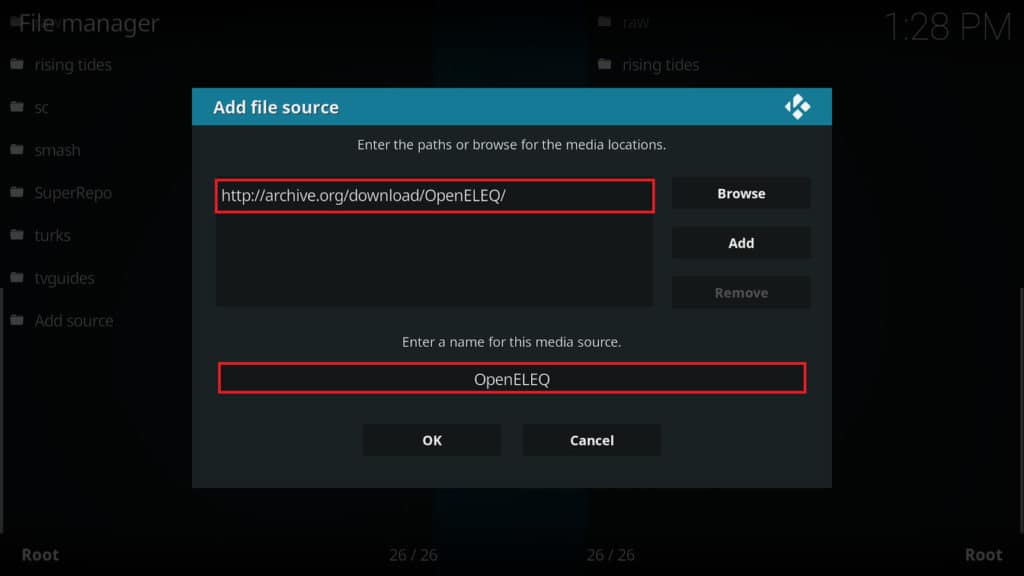
Instalarea suplimentului Metalliq Kodi
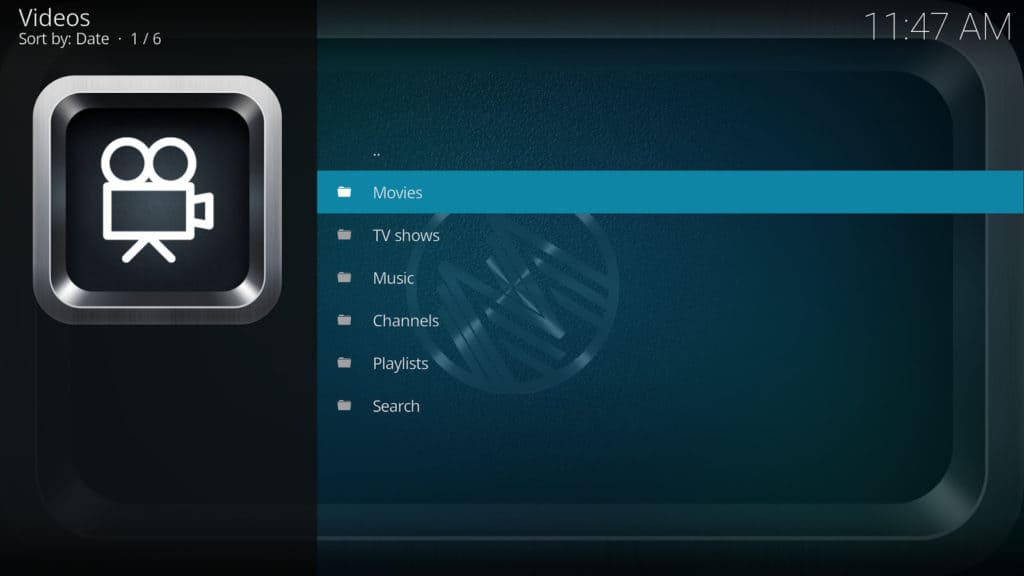
Derulați în jos meniul de pe ecranul de start și faceți clic pe opțiunea Adăugări. Apoi, faceți clic pe pictograma casetei din colțul din stânga sus al ecranului.
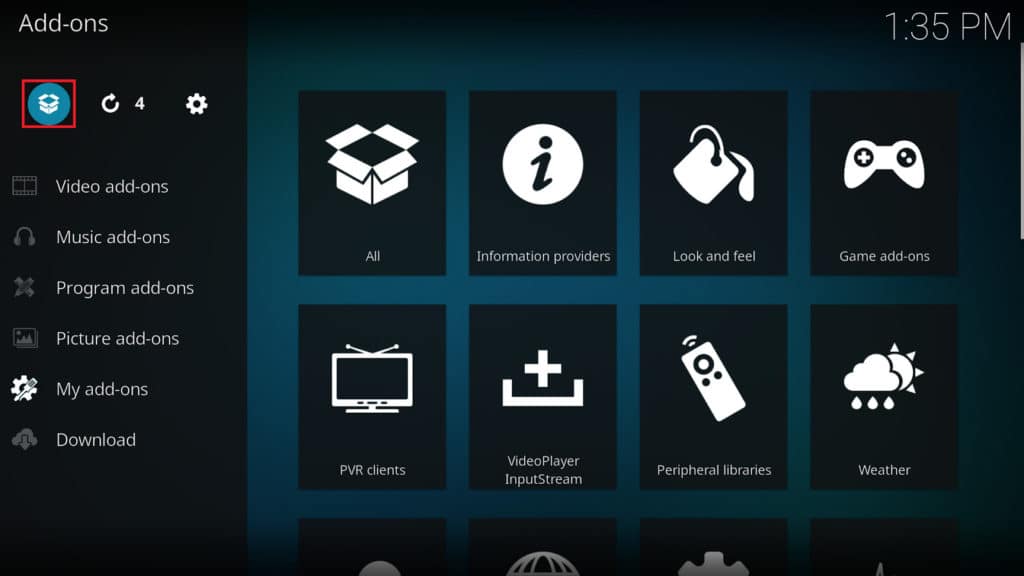
În pagina următoare, faceți clic pe Instalare din fișierul zip. Veți vedea o listă cu fiecare sursă pe care ați adăugat-o, deci derulați în jos până când veți găsi cea denumită OpenELEQ. Dacă ați numit-o ceva diferit mai devreme, căutați numele respectiv.
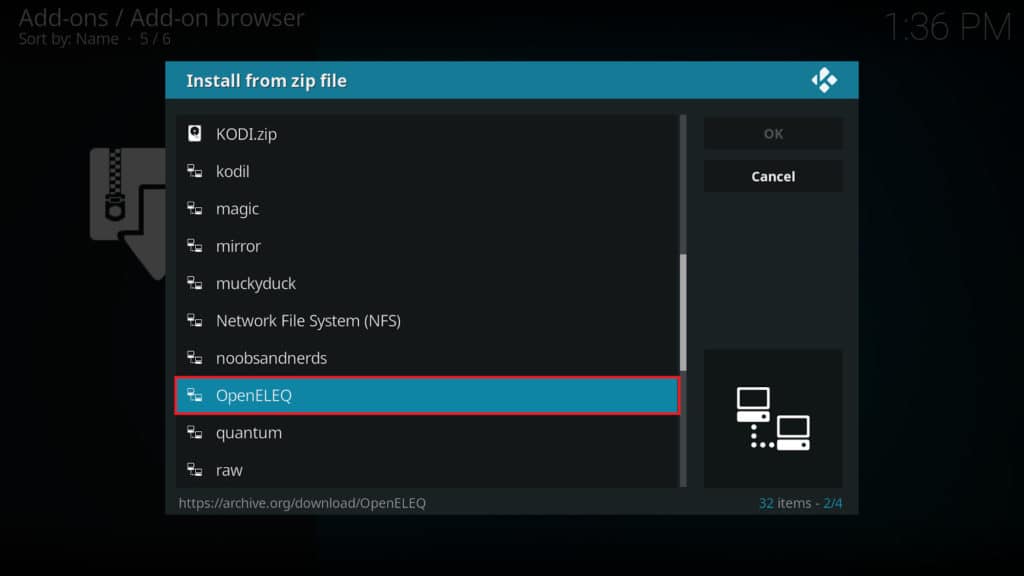
Există mai multe fișiere în cadrul depozitului, dar cel pe care îl căutăm este numit repository.q.zip. Faceți clic pe el odată ce îl găsiți. Kodi s-ar putea să rămână sau să înghețe timp de câteva secunde, dar ar trebui să vedeți o fereastră pop-up în colțul din dreapta sus care să vă anunțe că repo-ul a fost instalat.
Te vei regăsi pe ecranul browserului Adițional de mai devreme. De data aceasta, faceți clic pe Instalare din depozit. Vizionați lista și dați clic pe Repositorul Q. MetalliQ este un supliment video, deci selectați suplimentele video din următoarea listă. În final, faceți clic pe MetalliQ și selectați opțiunea Instalare din dreapta.
Cum se utilizează suplimentul MetalliQ Kodi
Înainte de a începe să utilizați MetalliQ, trebuie să fie configurat corect. Găsiți-l pe ecranul de pornire și faceți clic dreapta pe acesta. Apoi, selectați opțiunea Setări.
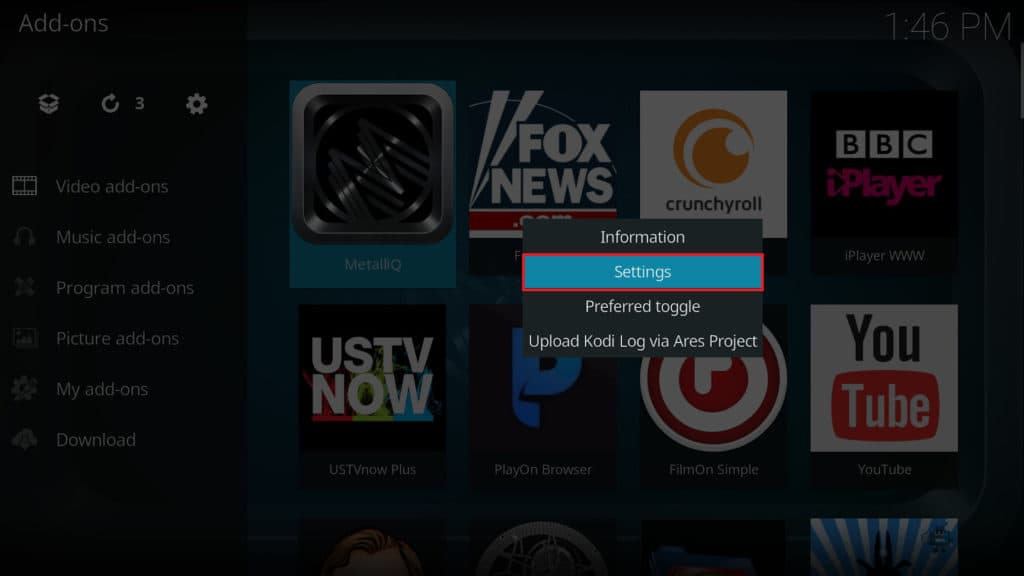
Primul pas este să faceți clic pe Activare toți jucătorii sub fila General. Acest lucru vă va scoate din meniul de setări, așa că reveniți la acesta folosind pașii de mai sus. Apoi, faceți clic pe Rerun TotalSetup, care este mai jos în lista din fila General. Dacă vi s-a întrebat dacă doriți să eliminați jucătorii existenți, selectați Da.
MetalliQ vă permite să vă conectați contul Trakt. Acest lucru vă permite să urmăriți mai ușor conținutul pe care l-ați văzut și să creați liste de spectacole pe care încă nu le puteți urmări. Dacă doriți să utilizați Trakt cu MetalliQ, deschideți suplimentul și selectați playlisturi, apoi Urmăriți listele de redare (Trakt). Vi se va cere dacă doriți să autentificați, dați clic pe Da. Accesați adresa web care apare și introduceți codul de autentificare. După ce confirmați că MetalliQ este permis să vă acceseze contul, ați terminat.
Dacă doriți să răsfoiți muzică cu Last.fm, veți avea nevoie de ceva numit cheie API. Pentru a obține unul, va trebui să vă înscrieți la un cont la https://www.last.fm/join, apoi să creați un cont API la https://www.last.fm/api/account/create. După ce trimiteți detaliile, vi se va da o cheie și un secret comun. Legarea Last.fm și MetalliQ este la fel de simplă precum lipirea detaliilor în setările din fila Personalizată.
Navigarea conținutului cu suplimentul Kodi MetalliQ
Acum, MetalliQ este complet configurat și gata de plecare. Puteți căuta mai multe suplimente instalate pentru filme, emisiuni TV și videoclipuri muzicale în același timp. Dacă conținutul este prezent în mai multe biblioteci diferite, puteți chiar alege cu care să îl accesați.
De exemplu, dacă avem Soundcloud instalat, găsirea muzicii este simplă.
Din ecranul de pornire al MetalliQ, faceți clic pe Muzică.
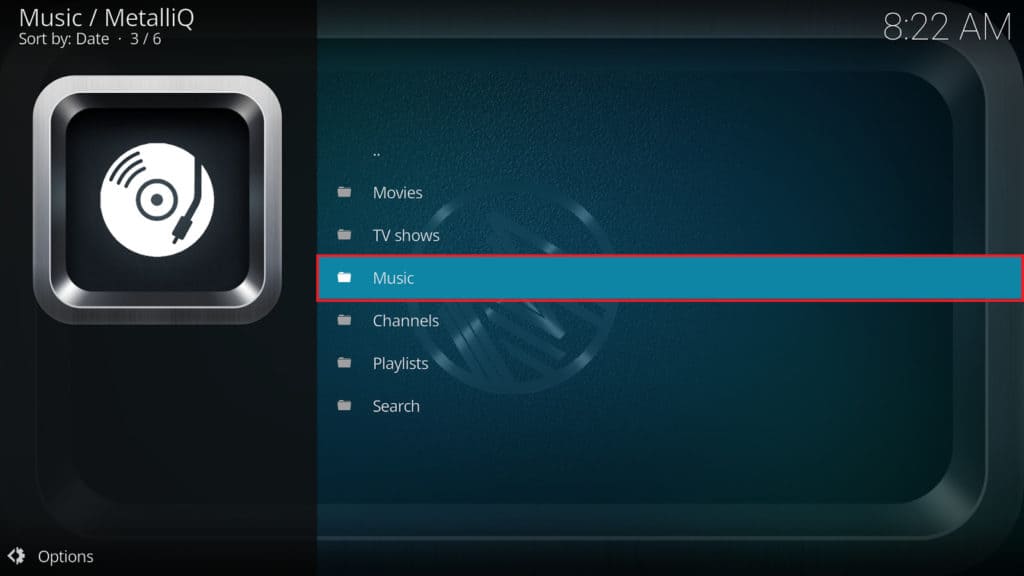
Puteți căuta direct o melodie sau puteți căuta cei mai populari artiști. Vom încerca să căutăm Lana Del Rey. Pentru a face acest lucru, trebuie doar să faceți clic pe opțiunea din partea de sus a listei, Căutați: Muzică și tastați artistul pe care doriți să îl auziți. După ce ați făcut acest lucru, faceți clic pe OK.
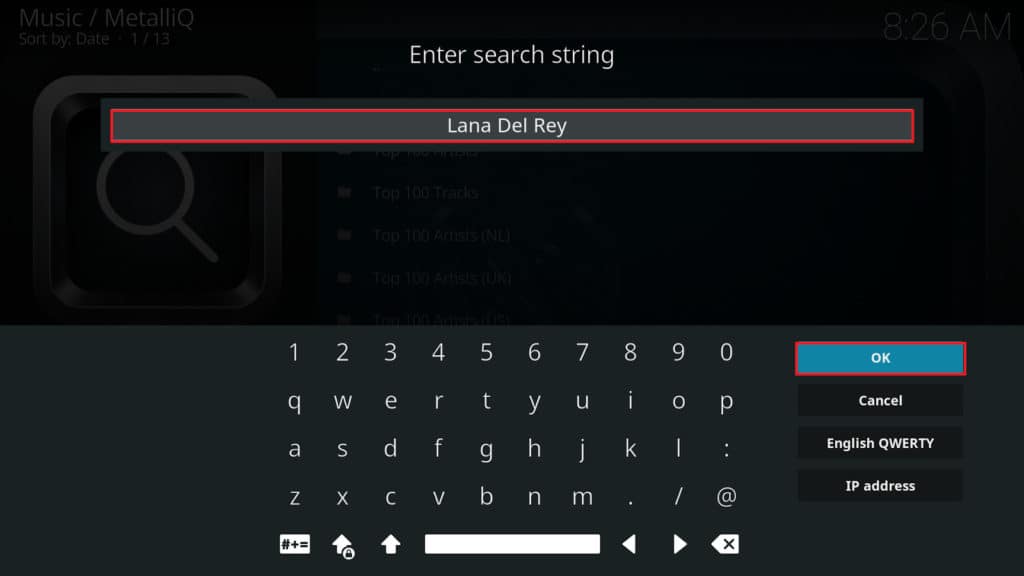
În continuare, am fost întrebați dacă dorim să găsim artiști, albume, piese sau liste de redare. Vom alege piese.
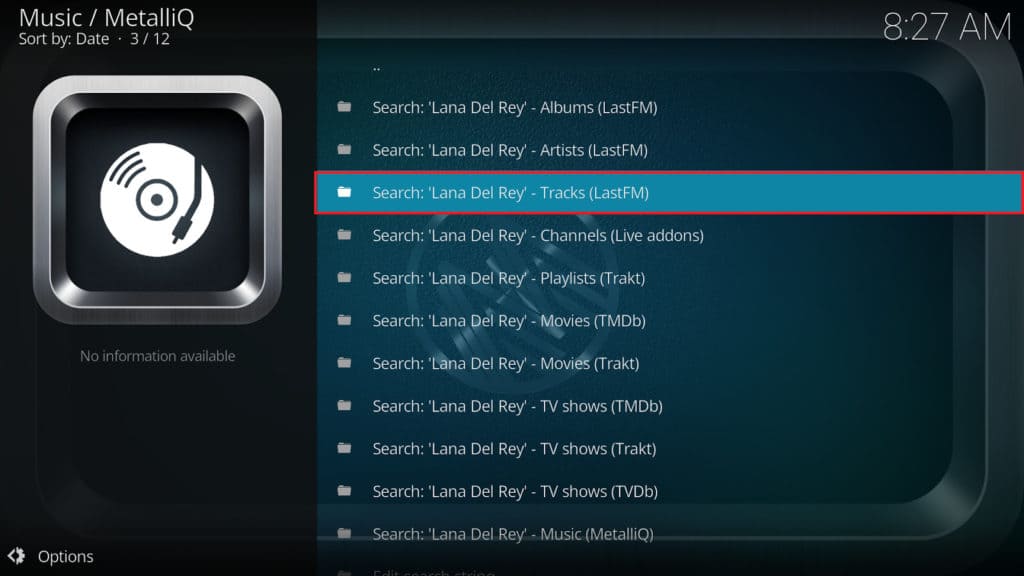
În pagina următoare, veți vedea o listă cu toate piesele artistului ales. Puteți alege unul dintre acestea pentru a vedea rezultate similare din suplimentele dvs. de muzică (în acest caz, Soundcloud). Acum, trebuie doar să faceți clic pe numele melodiei pe care doriți să o auziți și ar trebui să înceapă să se redea automat.
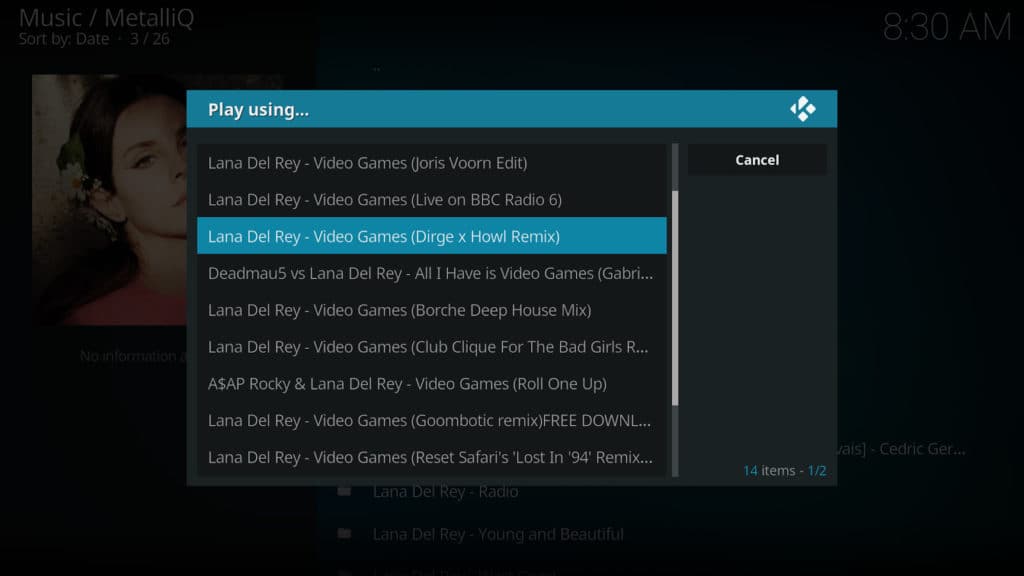
Puteți utiliza Metalliq pentru a căuta conținut în toate suplimentele de streaming de muzică și video. Metalliq este printre cele mai utile și legale suplimente Kodi disponibile gratuit oricum.